Преобразование PDF в JPG не должно вызывать затруднений. Несмотря на то, что существует несколько веб-сайтов и приложений, чтобы позаботиться об этом, вы должны найти те, которым вы можете доверять.
Конечно, вы не должны тратить много времени на применение метода проб и ошибок и не беспокоиться о том, как инструмент может точно преобразовать PDF-файл. Итак, здесь мы рассмотрим, как конвертировать PDF в JPG менее 50 КБ/100 КБ/200 КБ. Итак, помимо преобразования PDF в JPG, вы также узнаете, как сжать файл до меньшего размера.

![]() Работает на основе ИИ
Работает на основе ИИ
В этой статье
Часть 1: Сжать и Конвертировать PDF в JPG Менее 500 КБ/200 КБ/100 КБ/50 КБ
Иногда, когда PDF-файл слишком сложно отправить в виде вложения, вам может потребоваться сжать его. Процесс преобразования требует обходного пути, поскольку между двумя форматами существует несоответствие.
Конечно, вы можете конвертировать PDF в JPG в автономном режиме и онлайн, но это не поможет при сжатии размера файла. Вам нужен компрессор, который поможет вам сжать файл, а затем преобразовать его в JPG.
Если вам нужно преобразовать PDF в JPG размером менее 500 КБ, 200 КБ, 100 КБ или даже 50 КБ, вы можете использовать Wondershare PDFelement - Редактор PDF-файлов . Он имеет набор инструментов для сжатия, преобразования PDF, а также для создания, редактирования, защиты, комментирования PDF и других типов документов. PDFelement имеет простой интерфейс и интуитивно понятную компоновку на основе формата Mac и Windows. Это делает его лучшим инструментом для преобразования PDF в JPG в меньший размер всего за несколько минут.
Чтобы преобразовать PDF в JPG размером менее 200 КБ, 100 КБ или 50 КБ, выполните следующие действия.

![]() Работает на основе ИИ
Работает на основе ИИ
Шаг 1 Откройте PDF-файл
Когда вы скачаете и установите Wondershare PDFelement - Редактор PDF-файлов , перетащите PDF-файл на значок приложения или программы, чтобы открыть файл. Используйте опцию "Открыть файлы", присутствующую в программном обеспечении.

Шаг 2 Оптимизируйте перед сжатием в JPG
Откройте меню "Инструмент" в опции "Оптимизировать PDF". Используйте переключатель, чтобы выбрать качество сжатия. Чем выше сжатие, тем ниже будет качество продукции. Следовательно, вам нужно иметь это в виду. Когда вы закончите, нажмите "Применить". Убедитесь, что размер меньше 200 КБ, 100 КБ или любого другого размера, который вам нужен.

Шаг 3 Сжать PDF в JPG
Теперь вам нужно щелкнуть вкладку "Преобразовать" вверху и выбрать параметр "В изображение" на панели инструментов.

Шаг 4 Выберите выходную папку
Существует окно "Сохранить как", которое появляется автоматически, выберите папку и переименуйте файл JPG. Когда вы закончите, вы должны нажать на "Сохранить". Это преобразует сжатый PDF в JPG.
Wondershare PDFelement - Редактор PDF-файлов - это редактор с обширными функциями для создания, редактирования, преобразования, защиты и управления PDF-файлами и различными форматами документов. Он предлагает расширенные формы управления и инструменты OCR для обработки любого типа документооборота.

![]() Работает на основе ИИ
Работает на основе ИИ
Вот некоторые из функций, которыми вы можете наслаждаться в компрессоре:
-
Конвертируйте файлы "в" и "из" формата PDF.
-
Защищайте PDF-файлы с помощью пароля, редактирования и водяных знаков.
-
Оптимизируйте PDF-файлы для уменьшения размеров.
-
Обрабатывайте файлы и страницы с помощью разделения, слияния, изменения порядка, извлечения и других функций.
-
Создавайте, редактируйте и комментируйте PDF-файлы.
-
Подписывайте PDF-файлы цифровыми подписями, которые действительны по закону.
-
Создавайте формы и конвертируйте другие виды редактируемых PDF-форм.
Часть 2. Преобразование PDF в JPG Менее 200 КБ/100 КБ Онлайн
Если вы не хотите загружать какой-либо инструмент на свое устройство, вы можете использовать онлайн-инструмент. Одним из лучших инструментов, которые вы можете использовать для этой цели, является конвертер pdf2go. При использовании этого инструмента вы получите следующие преимущества. Благодаря этому вам не нужно заморачиваться с загрузкой программного обеспечения. Следовательно, он не требует ни времени, ни пространства. Кроме того, отсутствие загрузки означает наличие вредоносного ПО.
Конвертировать с помощью этого программного обеспечения безопасно, поскольку оно обеспечивает 100% безопасность. Ваш документ не будет передан третьим лицам. Инструменты преобразования специализируются на преобразовании PDF в JPG. Однако, если вы хотите, вы можете преобразовать их в какой-либо другой формат изображения. Независимо от того, где вы находитесь, вы можете использовать этот инструмент для преобразования файла PDF в JPG, поскольку он доступен Онлайн.
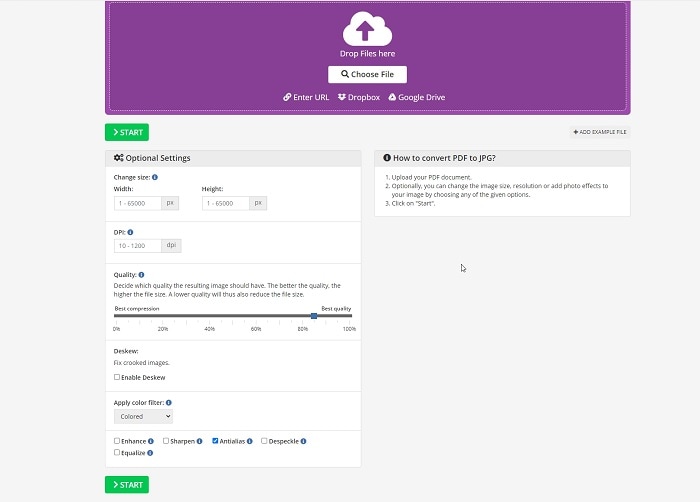
Теперь, чтобы преобразовать файл из PDF в JPG, вам нужно будет выполнить шаги, указанные ниже.
Шаг 1 Откройте онлайн-конвертер PDF в JPG 200 КБ
Зайдите на официальный сайт в предпочитаемом вами браузере. Вверху вы найдете вкладку "Все инструменты", нажмите на нее.
Шаг 2 Выберите меньший размер файла
Откроется новая страница, где вам нужно будет перетащить PDF-файлы, которые вы хотите отредактировать. Вы можете изменить размер, разрешение и т. д., выбрав указанные параметры.
Шаг 3 PDF в JPG 200 КБ
Когда вы закончите, нажмите кнопку "Пуск", чтобы преобразовать PDF в JPG менее чем 200 КБ.
Когда вы используете этот инструмент, вы сможете выбирать файлы с Google Диска или Dropbox. Вы также можете ввести URL-адрес для преобразования в файл JPG. Это простой в использовании инструмент, который может преобразовать файл всего за несколько секунд.
Часть 3: PDF в Сравнении с JPG: Какой Формат Больше?
Portable Document Format или PDF используются для представления различных типов документов в удобном для просмотра и чтения виде. Он больше похож на универсальный формат, который не зависит от аппаратного обеспечения, программного обеспечения, приложения или операционной системы. Итак, это плоский документ с фиксированным макетом.
JPG — это метод сжатия цифровых изображений. Он называется "сжатием с потерями". Он используется для сжатия изображений, созданных цифровой фотографией. Сжатие может быть разной степени. При сжатии необходимо учитывать два параметра: качество изображения и размер файла.
PDF — это файл документа, а JPG — файл графического изображения. Основное различие между ними заключается в формате. Оба формата могут быть преобразованы друг в друга для различных целей. Файл PDF может сохранять первоначальный макет документа, но позволяет редактировать различные части документа. Но JPG сжимает разные компоненты документа или изображения в один файл, который нельзя разделить.
Еще одно большое отличие касается копирования текста. В формате PDF вы можете скопировать выбранный текст из файла. Однако JPG не позволяет скопировать выбранный текст из файла, хотя можно скопировать все изображение.
Подытожим
Преобразование файлов PDF в JPG может показаться хлопотным, особенно если вам нужно уменьшить размер файла. Однако с помощью такого инструмента, как PDFelement, вы можете преобразовать файл размером менее 50 КБ/100 КБ/200 КБ с помощью функции сжатия перед преобразованием в формат JPG. Итак, скачайте его и конвертируйте столько файлов, сколько хотите.


